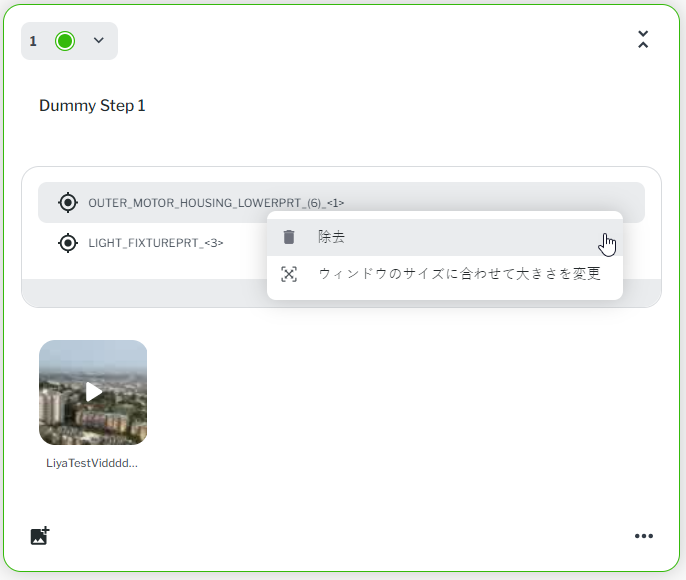|
|
ステップごとに最大 8 つのマーカーを含めることができますが、モデル上のすべてのマーカーは同時に表示されます。
|
|
|
ステップごとに最大 8 つのマーカーを含めることができますが、モデル上のすべてのマーカーは同時に表示されます。
|
|
マーカータイプ
|
説明
|
マーカーの追加方法
|
||
|
注目ポイント (POI) マーカー  |
部品の位置を注目ポイントとして定義できます。
POI マーカーは、部品の特定の位置にユーザーの注意を引く必要がある場合に役立ちます。
|
1. 3D モデルを含む手順の「編集」タブに移動します。
2. モデルとマーカーを追加するステップをクリックします。
3. 次に、ビューア枠で、「ポイントマーカーを追加」アイコンを選択します。  4. モデルの位置をクリックして、POI マーカーを追加します。  |
||
|
部品マーカー  |
個別の部品全体を注目ポイントとして定義できます。
モデル上に POI マーカー以上のものを定義しなければならない場合があります。多くの場合、部品自体をマーカーとして使用する方がより状況に合っていると考えられます。部品マーカーを使用すると、部品がホースなどの大きな領域をカバーしている場合に便利です。ホース全体をハイライトすることで、ホースを調べているユーザーは部品全体がどこにあるのかがわかります。これに対し、POI マーカーではホースの一部のみが示されます。
|
1. 「編集」タブで、3D エディタを開きます。
2. モデルとマーカーを追加するステップをクリックします。
3. 次に、ビューア枠で、「ポイントマーカーを追加」アイコンを選択します。  4. モデル上の部品をクリックして部品マーカーを追加します。 
|
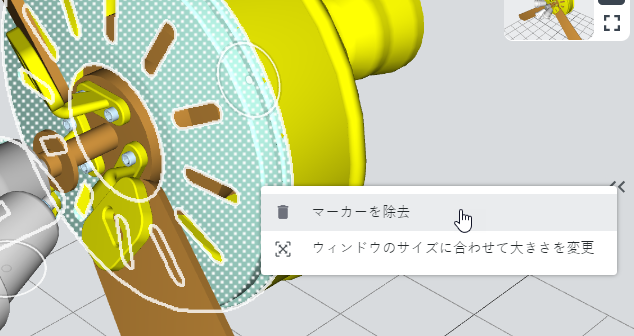
 ) をクリックして、「除去」を選択します。
) をクリックして、「除去」を選択します。